Les bêtas initiaux de iOS 17 ont récemment été publiés, visant à permettre aux développeurs de tester et d'identifier tout problème dans le prochain iPhone mise à jour. Comme prévu, ces versions bêta ne sont pas des versions entièrement polies, mais plutôt des travaux en cours, il est donc normal de rencontrer certains inconvénients tels qu'une diminution de la durée de vie de la batterie, un chauffage inattendu ou des plantages d'applications. Cependant, si vous l'avez déjà installé et que vous souhaitez revenir à iOS 16 sans perdre vos données, explorons le processus ci-dessous.
Vous devez avoir un Mac ou Windows à proximité
Avant d'entrer dans les détails, il est important de noter que la transition d'iOS 17 à iOS 16 nécessite d'avoir accès à un Mac, une connexion internet stable, et surtout, en évitant de créer une sauvegarde d'iOS 17. Sinon, iCloud réinstallera la dernière version stockée dans le cloud.

Une fois que vous avez compris cet aspect crucial, la première étape consiste à désactiver la fonction "Localiser mon iPhone". Sans cela, il ne sera pas possible de télécharger le fichier iOS 16 IPSW (iPhone Software). Pour obtenir l'IPSW, visitez le ipsw.com site Web et localisez la version du système d'exploitation souhaitée pour votre modèle d'iPhone. Après avoir téléchargé le fichier IPSW, connectez votre iPhone à un Mac ou Windows PC.
Revenir à iOS 16
Une fois que notre iPhone est connecté au Mac, nous devons ouvrir le Finder ou iTunes (si vous utilisez un appareil Windows). Ce faisant, nous serons invités à faire confiance à la fois au Mac et à l'iPhone, et le panneau Général de notre iPhone s'ouvrira.

À ce stade, nous avons deux options : mettre à jour l'iPhone ou le restaurer. Il est important de noter que la deuxième option effacera toutes les données stockées sur l'appareil. Par conséquent, nous cliquerons sur "vérifier la mise à jour" pour continuer. Si, pour une raison quelconque, la mise à jour téléchargée depuis le site ipsw.com n'apparaît pas, nous pouvons appuyer sur Option + Rechercher la mise à jour (Windows : Alt + Rechercher la mise à jour).

Après avoir sélectionné l'une ou l'autre commande, nous devrons localiser la version téléchargée (le fichier ipsw) sur notre ordinateur. Nous pouvons le trouver dans le dossier Téléchargements ou sur le bureau. Une fois localisé, nous ouvrons le fichier ipsw.
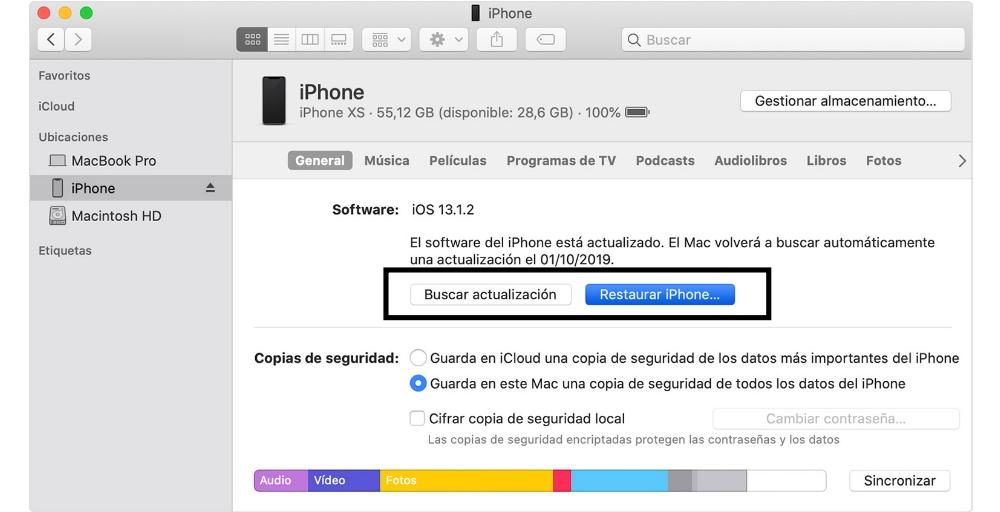
Dans la plupart des cas, la version téléchargée s'installera sans problème et notre iPhone redémarrera. Cependant, il existe des cas où AppleLes processus de sécurité de peuvent empêcher l'installation à l'aide de cette méthode. Dans de tels cas, une méthode alternative peut être nécessaire.
l'alternative
Pour ce faire, nous entrerons en mode DFU (Device Firmware Upgrade) ou en mode de récupération sur notre iPhone. Voici le processus étape par étape :

- Appuyez simultanément sur les boutons d'augmentation du volume et de diminution du volume et maintenez-les enfoncés.
- Tout en maintenant les boutons de volume enfoncés, maintenez enfoncé le bouton latéral ou de verrouillage jusqu'à ce que le logo Apple apparaisse à l'écran.
- Relâchez le bouton latéral ou de verrouillage, mais maintenez les boutons d'augmentation du volume et de diminution du volume jusqu'à ce que l'écran "Se connecter à iTunes" ou "Se connecter au Finder" s'affiche sur votre iPhone.
Une fois cet écran affiché, une fenêtre apparaîtra sur votre ordinateur, vous demandant si vous souhaitez réinitialiser votre iPhone. Cliquez sur "Non" ou "Annuler" pour continuer.
Après cela, répétez les étapes susmentionnées en sélectionnant l'option "vérifier la mise à jour" et en localisant le fichier ipsw iOS 16 sur votre ordinateur. En suivant ce processus, le retour à iOS 16 devrait maintenant se dérouler sans aucun problème.
